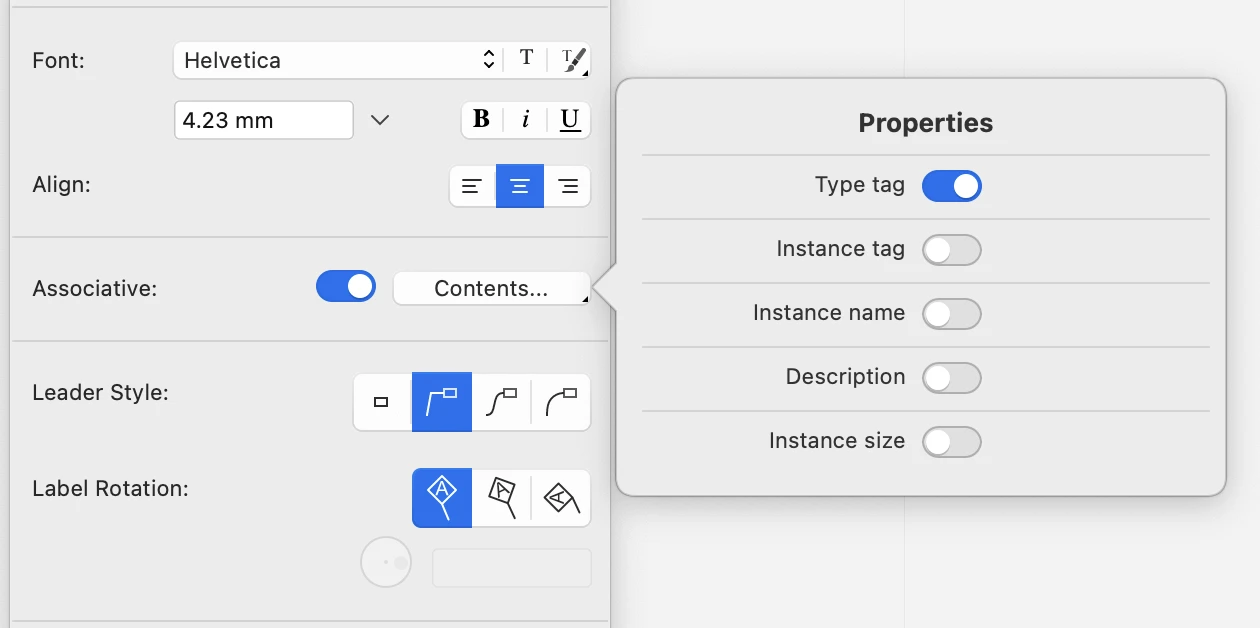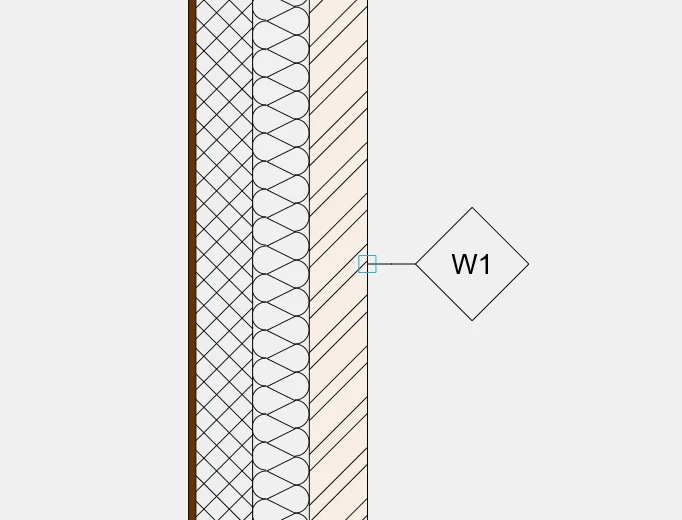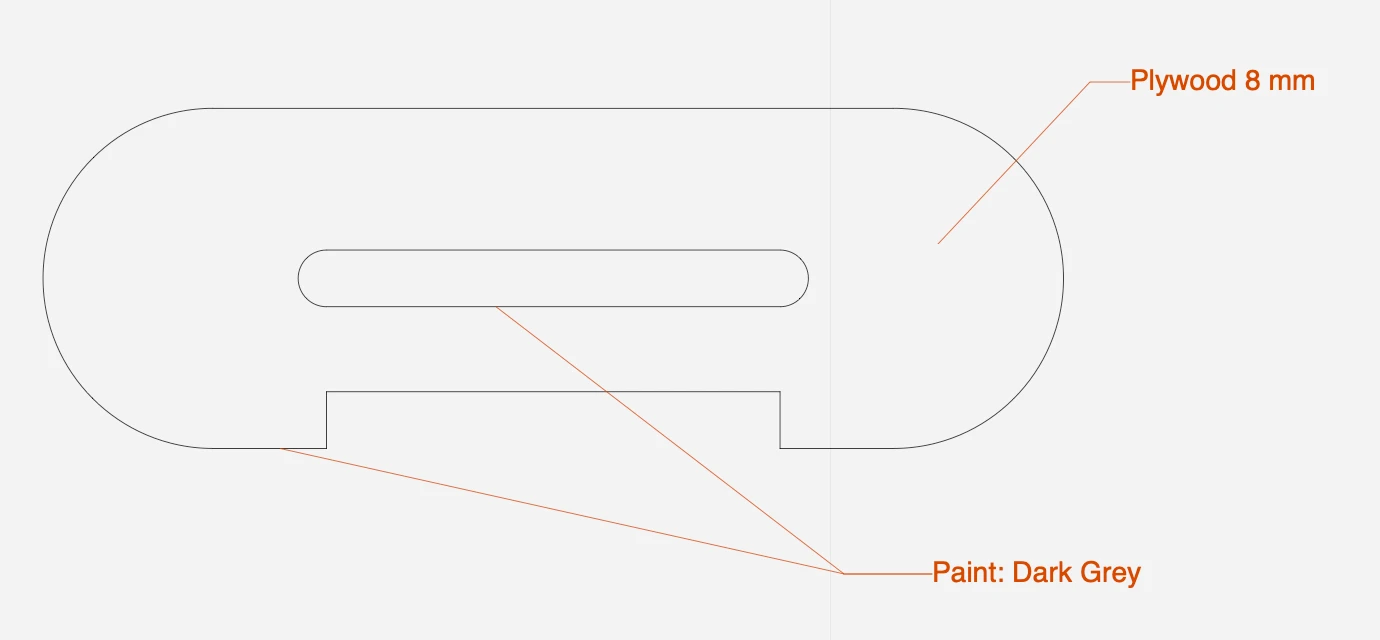Unterabschnitte von Anmerkung
Anmerkungen
Mit diesem Werkzeug können Sie Textnotizen mit Führungslinien, Pfeilspitzen und Markierungen hinzufügen. Der Text kann mehrzeilig sein und gedreht werden, hat aber nur eine Schriftart, Größe und Farbe.
Methoden
Führungslinien können linear, kreisförmig, gebogen oder unsichtbar sein. Der Konstruktionsprozess ist für alle Arten von Führungslinien ähnlich: der erste Klick definiert den Startpfeil der Anmerkung und der zweite Klick legt den Endpunkt und den Winkel fest; die Bewegung des Zeigers und der nächste Klick definieren die Landung. Geben Sie den Text in das Eingabefeld ein.
- Eine Textnotiz kann mehrere Führungslinien haben. Verwenden Sie die entsprechenden Methoden, um eine Führungslinie zu einer Textnotiz hinzuzufügen oder zu entfernen.
Leiter hinzufügen
Führungslinien können von der Anmerkung ausgehend bis zur Pfeilspitze oder in umgekehrter Richtung, von der Pfeilspitze zur Anmerkung, hinzugefügt werden. So fügen Sie eine Führungslinie hinzu:
- Aktivieren Sie die Methode Add Leader, klicken Sie auf die nicht ausgewählte Anmerkung und definieren Sie den Pfeilpunkt. Die neue Führungslinie wird aus dem Knotenpunkt konstruiert.
Alternativ dazu:
- Aktivieren Sie die Methode Add Leader, definieren Sie die Pfeilspitze an einer beliebigen Stelle der Zeichnung und klicken Sie auf die Anmerkung.
Leiter entfernen
Um eine Führungslinie aus einer Anmerkung zu entfernen, aktivieren Sie die Methode Führungslinie entfernen und klicken Sie auf die zu entfernende Führungslinie.Es ist möglich, alle Führungslinien einer Anmerkung zu entfernen, so dass nur die Textnotiz übrig bleibt.
- In HighDesign SE/Pro können Anmerkungen assoziativ sein, d.h. ihre Position wird durch das übergeordnete Element bestimmt. Das Verschieben des übergeordneten Elements verschiebt auch die zugehörigen Anmerkungen.
- Wenn die Anmerkung auf ein Projektelement angewendet wird, werden grundlegende Informationen über dieses Element abgefragt. Unterstützte Objektklassen sind Schraffuren, Symbole, Wände, Säulen, Türen und Fenster. Bei Symbolen zum Beispiel wird standardmäßig eine Beschriftung mit dem Namen des Symbols und der aktuellen Ansicht angezeigt.
Annotation Tool Settings
Verwenden Sie das Einstellungsfenster des Anmerkungswerkzeugs, um die Parameter von Anmerkungs- und Tag-Objekten festzulegen und zu bearbeiten. Das Einstellungsfenster enthält Abschnitte zum Anpassen des Schriftstils und der horizontalen Ausrichtung, des Assoziationsmodus, des Führungslinienstils und des Rahmenstils.
_
Schriftart für Anmerkungen
In diesem Abschnitt können Sie die Schriftart, die Größe und den Stil der Textbeschriftung festlegen. Sie können die Eigenschaften über das Systemschriftfeld auswählen und einen vordefinierten Textstil aus den in den Ressourcenbibliotheken verfügbaren anwenden.
Assoziativ
Anmerkungen können assoziativ sein: Aktivieren Sie diese Option, um die Anmerkung mit einem Referenzobjekt zu verknüpfen.
Führungsstil
Textanmerkungen können mit verschiedenen Führungslinien versehen werden:
- None: the text note has no line attached.
- Straight line
- Spline
- Arc
Verwenden Sie das Feld Etikettendrehung, um den Drehwinkel des Etiketts zu steuern. Wenn Sie den Wert für die Etikettendrehung ändern, wird nur das Textetikett gedreht.
Rahmen
Die Beschriftung kann mit einem Rahmen um den Text angezeigt werden. Sie können eine der folgenden Formen wählen:
- Keine
- Rechteck
- Oval
- Dreieck
- Diamant
- Sechseck
- Kreis
Die Größe des Rahmens kann automatisch anhand des Textes berechnet oder manuell festgelegt werden.
Sie können auch einen Wert für die Auffüllung des Rahmens, d. h. den Abstand zwischen dem Rahmen und dem Text, und eine Rahmenfarbe festlegen.
Tag-Einstellungen
Die Tag-Einstellungen ermöglichen eine bessere Kontrolle über den Inhalt, die Ausrichtung und den Rahmenstil des Etiketts.
_
Inhalt des Etiketts
Drücken Sie auf die Schaltfläche Inhalt, um ein Popup-Dialogfeld zu öffnen und die Eigenschaften auszuwählen, die im Tag angezeigt werden sollen.
Tag Label Rotation
Die Beschriftungen können vertikal, an der Führungslinie ausgerichtet oder in einem benutzerdefinierten Winkel angezeigt werden.
Tag Frame Style
Der Rahmen der Schilder kann automatisch durch die Klasse des Objekts, an dem das Schild angebracht ist, oder benutzerdefiniert festgelegt werden. Die von den automatischen Schildern verwendeten Formen sind in den internationalen Normen festgelegt:
- Wand: Diamant
- Spalte: Kreis
- Fenster: Sechseck
- Tür: oval
- Sonstiges: kein Rahmen
Etiketten
Etiketten (Pro) ist eine Methode von Annotations. Etiketten sind spezielle Anmerkungen, die automatisch ausgewählte Informationen anzeigen, die mit bestimmten Klassen von Elementen verbunden sind:
- Schraffuren
- Symbole
- Bilder
- Architectural elements (Walls, Columns, Windows, Doors).
Im Menü “Inhalt” des Fensters “Einstellungen” sind alle Informationen aufgelistet, die auf dem Etikett angezeigt werden können: Wählen Sie die Optionen aus, die Sie anzeigen möchten.
Die Informationen können berechnet oder aus den Informationen extrahiert werden, die der entsprechenden Klasse von Elementen im Objektinformationsfenster oder im Fenster Stil-/Typeinstellungen hinzugefügt wurden. Nur die verfügbaren Informationen werden in der Tag-Beschriftung angezeigt.
Über Anmerkungen und Etiketten
Verwenden Sie Anmerkungen und Etiketten, um Textnotizen hinzuzufügen, die Informationen über Ihre Projektelemente enthalten. Bei den angezeigten Informationen kann es sich um einen benutzerdefinierten Text handeln, z. B. Material, Herstellungshinweise, Revisionskommentare, oder sie können vom Objekt abgeleitet werden, z. B. Typ, Wandbreite, Türhöhe usw.
Das Anmerkungswerkzeug enthält zwei Methoden, die leicht unterschiedliche Anmerkungsobjekte erstellen:
- Anmerkung, mit der Sie Textnotizen mit einer Führungslinie hinzufügen können.
- Etiketten, die zur Kennzeichnung von Gebäudeelementen und zur Anzeige der Instanz- oder Typ-ID verwendet werden.
Themen in dieser Sektion
- Einstellungen des Anmerkungswerkzeugs
- Anmerkungen
- Etiketten